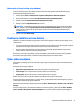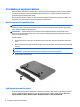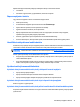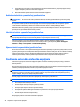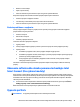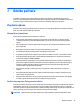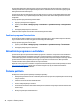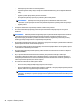User Guide - Windows 7
Table Of Contents
- Spustenie počítača
- Oboznámenie sa s počítačom
- Pripojenie k sieti
- Používanie multimediálnych funkcií
- Navigácia na obrazovke
- Spravovanie napájania
- Aktivovanie režimu spánku alebo režimu dlhodobého spánku
- Používanie indikátora stavu batérie
- Výber plánu napájania
- Prevádzka pri napájaní z batérie
- Batéria vymeniteľná používateľom
- Vyhľadanie informácií o batérii
- Úspora napájania z batérie
- Identifikácia nízkych úrovní nabitia batérie
- Vyriešenie nízkej úrovne nabitia batérie
- Uskladnenie batérie vymeniteľnej používateľom
- Likvidácia batérie vymeniteľnej používateľom
- Výmena batérie vymeniteľnej používateľom
- Používanie externého sieťového napájania
- Obnovenie softvérového obsahu pomocou technológie Intel Smart Connect (iba vybrané modely)
- Vypnutie počítača
- Údržba počítača
- Zabezpečenie počítača a údajov
- Používanie pomôcky Setup Utility (BIOS) a nástroja HP PC Hardware Diagnostics (UEFI)
- Zálohovanie a obnovenie
- Vytvorenie záloh
- Obnovovanie a obnovenie
- Špecifikácie
- Elektrostatický výboj
- Register

Program Defragmentácia disku funguje po spustení automaticky bez zásahu používateľa. V závislosti od
veľkosti pevného disku a počtu fragmentovaných súborov však môže trvať viac než hodinu, kým program
Defragmentácia disku dokončí prácu.
Spoločnosť HP odporúča defragmentovať pevný disk aspoň raz za mesiac. Program Defragmentácia disku
môžete nastaviť tak, aby sa spúšťal každý mesiac. Disk počítača však môžete defragmentovať manuálne
kedykoľvek.
Postup spustenia programu Defragmentácia disku:
1. Pripojte k počítaču sieťové napájanie.
2. Vyberte ponuku Štart > Všetky programy > Príslušenstvo > Systémové nástroje > Defragmentácia
disku.
3. Postupujte podľa pokynov na obrazovke.
Ďalšie informácie nájdete v Pomocníkovi softvéru Defragmentácia disku.
Používanie programu Čistenie disku
Program Čistenie disku vyhľadáva na pevnom disku nepotrebné súbory, ktoré môžete bezpečne odstrániť,
aby sa uvoľnilo miesto na disku a aby počítač mohol fungovať efektívnejšie.
Postup spustenia programu Čistenie disku:
1. Vyberte ponuku Štart > Všetky programy > Príslušenstvo > Systémové nástroje > Čistenie disku.
2. Postupujte podľa pokynov na obrazovke.
Aktualizácia programov a ovládačov
Spoločnosť HP odporúča pravidelnú aktualizáciu programov a ovládačov na najnovšie verzie. Aktualizácie
dokážu vyriešiť problémy a poskytnúť nové funkcia a možnosti počítača. Technológie sa neustále menia
a aktualizácie programov a ovládačov umožňujú v počítači používať najnovšie dostupné technológie. Staršie
grafické súčasti nemusia napríklad správne fungovať s najnovším hracím softvérom. Bez najnovšieho
ovládača nebudete môcť vyťažiť maximum zo svojho zariadenia.
Najnovšie verzie programov a ovládačov od spoločnosti HP si môžete prevziať z webovej lokality na adrese
http://www.hp.com/support. Okrem toho sa môžete zaregistrovať, aby ste dostávali automatické
upozornenia na dostupnosť aktualizácií.
Čistenie počítača
Na bezpečné čistenie počítača používajte nasledujúce produkty:
●
Dimetyl benzyl amónium chlorid v maximálnej koncentrácii 0,3 percenta (napríklad jednorazové utierky
rôznych značiek).
●
Tekutina na čistenie skla bez obsahu alkoholu.
●
Voda so slabým mydlovým roztokom.
●
Suchá čistiaca handrička z mikrovlákna alebo jelenica (handrička nevytvárajúca statickú elektrinu bez
obsahu oleja).
●
Utierky nevytvárajúce statickú elektrinu.
38 Kapitola 7 Údržba počítača